- Часть 1. Как сохранить фотографию в формате PDF на iPhone через приложение «Фото»
- Часть 2. Как сохранить фотографию в формате PDF на iPhone через приложение «Файлы»
- Часть 3. Как конвертировать фотографию в PDF на iPhone с помощью стороннего приложения
- Часть 4. Как перенести фотографию или PDF-файл на iPhone с помощью FoneTrans для iOS
- Часть 5. Часто задаваемые вопросы о том, как сохранить фотографию в формате PDF на iPhone
Как сохранить фотографии в формате PDF на iPhone [самые простые процедуры]
 Размещено от Лиза Оу / 05 янв, 2024 09:00
Размещено от Лиза Оу / 05 янв, 2024 09:00 PDF означает портативный формат документа. Доступ к этому типу файлов можно получить с нескольких устройств, например iPhone. Иногда людям нравится сохранять фотографии iPhone в формате PDF, потому что тип файла сохраняет свое качество, даже если вы перенесли его на другое устройство. Разумеется, всем нравятся фотографии, которыми делятся в высоком качестве! Но возможно ли это сделать легко?
Глаза здесь! Встроенные и альтернативные способы сделать это опубликованы в этом посте. Давайте углубимся в них, когда мы познакомим вас с ними индивидуально. Пожалуйста, прокрутите вниз.
![Как сохранить фотографии в формате PDF на iPhone [самые простые процедуры]](https://www.fonelab.com/images/ios-transfer/how-to-save-photo-as-pdf-on-iphone/how-to-save-photo-as-pdf-on-iphone.jpg)

Список руководств
- Часть 1. Как сохранить фотографию в формате PDF на iPhone через приложение «Фото»
- Часть 2. Как сохранить фотографию в формате PDF на iPhone через приложение «Файлы»
- Часть 3. Как конвертировать фотографию в PDF на iPhone с помощью стороннего приложения
- Часть 4. Как перенести фотографию или PDF-файл на iPhone с помощью FoneTrans для iOS
- Часть 5. Часто задаваемые вопросы о том, как сохранить фотографию в формате PDF на iPhone
С FoneTrans для iOS вы сможете свободно передавать свои данные с iPhone на компьютер. Вы можете не только передавать текстовые сообщения iPhone на компьютер, но также легко переносить фотографии, видео и контакты на ПК.
- Передача фотографий, видео, контактов, WhatsApp и других данных с легкостью.
- Предварительный просмотр данных перед передачей.
- Доступны iPhone, iPad и iPod touch.
Часть 1. Как сохранить фотографию в формате PDF на iPhone через приложение «Фото»
Приложение iPhone Photos можно использовать для преобразования фотографий в PDF-файлы на iPhone. Это встроенное приложение, которое не нужно загружать для доступа. Вам нужно только поделиться изображением в формате PDF. Чтобы узнать больше информации, прокрутите вниз. Подробные инструкции по сохранению изображения в формате PDF с помощью приложения приведены ниже. Двигаться дальше.
Шаг 1Запустить Фото на iPhone и найдите фотографии, которые хотите преобразовать в PDF. После этого нажмите значок «Поделиться» в левом нижнем углу. разделение будут показаны варианты. Пожалуйста, проведите пальцем вниз по экрану и выберите Печать / PDF значку.
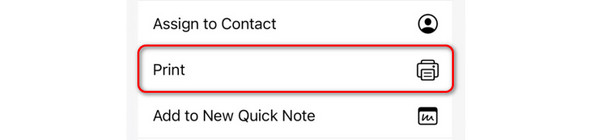
Шаг 2Ассоциация Параметры печати будет показан диалог. Внизу увеличьте фотографию двумя пальцами. После этого, пожалуйста, выберите Поделиться значок внизу слева. Вверху вы увидите изображение, сохраненное в формате PDF. Позже сохраните изображение, чтобы сохранить его в формате PDF на своем iPhone.
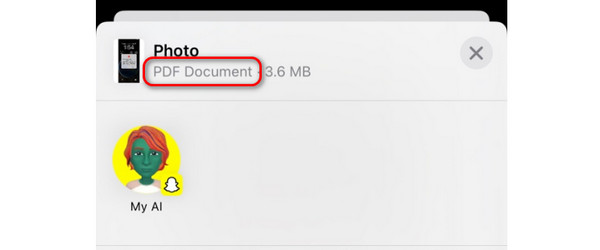
С FoneTrans для iOS вы сможете свободно передавать свои данные с iPhone на компьютер. Вы можете не только передавать текстовые сообщения iPhone на компьютер, но также легко переносить фотографии, видео и контакты на ПК.
- Передача фотографий, видео, контактов, WhatsApp и других данных с легкостью.
- Предварительный просмотр данных перед передачей.
- Доступны iPhone, iPad и iPod touch.
Часть 2. Как сохранить фотографию в формате PDF на iPhone через приложение «Файлы»
Кроме того, приложение «Файлы» на вашем iPhone также хранит ваши фотографии. Приложение «Фотографии и файлы» использует почти тот же процесс, чтобы научиться конвертировать фотографии в PDF на iPhone. Чтобы доказать это, выполните подробные шаги, которые мы подготовили ниже. Двигаться дальше.
Шаг 1Нажмите Файлы приложение на главном экране вашего iPhone. После этого iPhone откроет приложение. Найдите фотографию, которую вы хотите сохранить в формате PDF. Нажмите и удерживайте его, как только увидите изображение. Будут показаны раскрывающиеся параметры. Пожалуйста, выберите Поделиться кнопку позже.
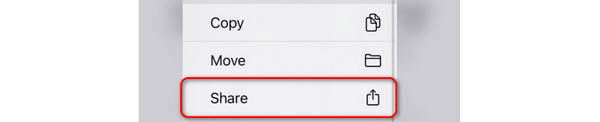
Шаг 2Интерфейс будет изменен. Дополнительные параметры будут отображены на экране. Пожалуйста, выберите Печать / PDF кнопку при смахивании вниз. Позже фотография будет автоматически конвертирована в PDF-файл. Вам нужно всего лишь сохранить его в одном из альбомов на вашем iPhone.
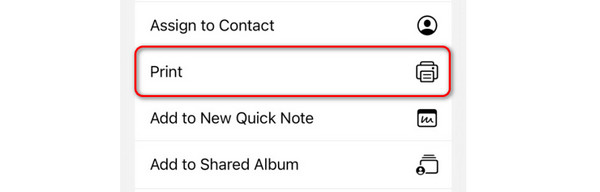
Часть 3. Как конвертировать фотографию в PDF на iPhone с помощью стороннего приложения
Вы также можете загрузить стороннее программное обеспечение, чтобы узнать, как превратить фотографию в PDF-файл на iPhone. Среди всех доступных PDF Converter выделяется! Его очень просто использовать. Однако некоторые функции приложения не имеют надписей. Иногда из-за этого вы сбиваетесь с толку.
Хотите использовать это приложение для преобразования фотографий в PDF? Пожалуйста, ознакомьтесь с подробными инструкциями ниже для достижения наилучших результатов. Двигаться дальше.
Шаг 1Загрузите PDF-конвертер в App Store. После этого откройте его, нажав кнопку «Открыть». Пожалуйста, выберите Создать PDF-файл кнопка слева от основного интерфейса. Приложение потребует от вас импортировать фотографию, которую вы хотите конвертировать. Вы можете выбрать папки или места, которые приложение покажет вам.
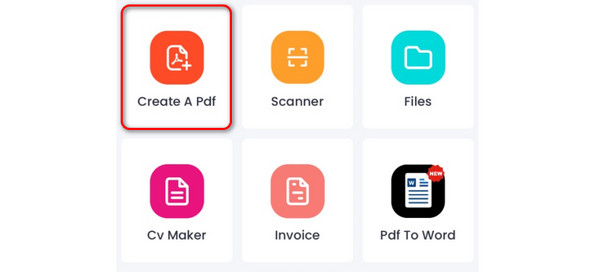
Шаг 2Теперь выберите Сохранить кнопка вверху. Позже iPhone покажет вам еще один набор опций. Пожалуйста, выберите Сохранить в файлы кнопка. Небольшое диалоговое окно подтвердит, что ваша преобразованная фотография уже сохранена. Пожалуйста, нажмите на Откройте кнопка. Вы будете перенаправлены на новый экран. Пожалуйста, выберите Значок трех точек в правом верхнем углу. Пожалуйста, выберите Изображение в PDF чтобы сохранить фотографию на свой iPhone.
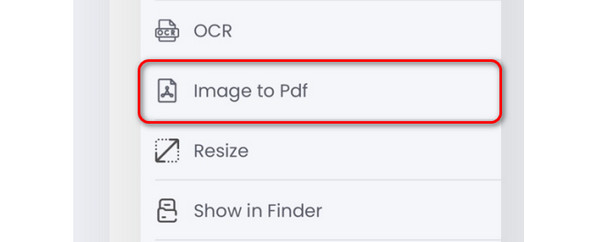
Часть 4. Как перенести фотографию или PDF-файл на iPhone с помощью FoneTrans для iOS
Иногда нам не просто нужно конвертировать фотографии в PDF-файлы или другие типы данных. Иногда мы склонны переносить их с разных устройств, например Apple. Вот FoneTrans для iOS. Это программное обеспечение, предназначенное для передачи нескольких типов данных. Он включает в себя видео, фотографии, документы, контакты и сообщения.
Плюс этого инструмента в том, что он займет у вас совсем немного места.
С FoneTrans для iOS вы сможете свободно передавать свои данные с iPhone на компьютер. Вы можете не только передавать текстовые сообщения iPhone на компьютер, но также легко переносить фотографии, видео и контакты на ПК.
- Передача фотографий, видео, контактов, WhatsApp и других данных с легкостью.
- Предварительный просмотр данных перед передачей.
- Доступны iPhone, iPad и iPod touch.
р компьютер. Кроме того, программное обеспечение не внесет ни малейших изменений в загруженный вами файл. Кроме того, они не будут удалены до, во время или после процесса передачи.
Вы хотите знать, как FoneTrans для iOS передает файлы? Пожалуйста, ознакомьтесь с подробными инструкциями ниже. Двигаться дальше.
Шаг 1Посетите веб-сайт FoneTrans для iOS. Нажмите кнопку Бесплатная загрузка иметь программное обеспечение на своем компьютере. Настройте его и запустите позже.

Шаг 2Подключите iPhone к компьютеру. После этого коснитесь значка Доверие кнопку на вашем iPhone, чтобы предоставить доступ к разрешениям программного обеспечения. Отметьте Готово кнопку в программном обеспечении после этого. На следующем экране вы увидите имя iPhone.
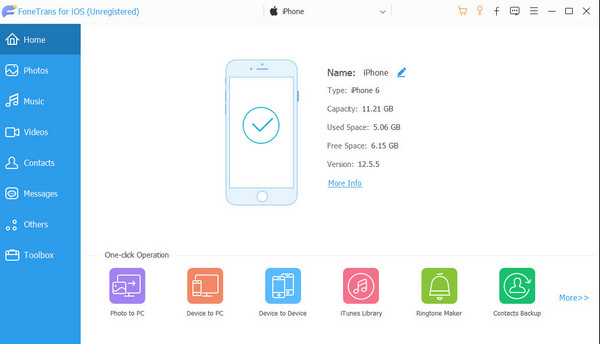
Шаг 3Слева выберите Фото кнопка. Программное обеспечение начнет сканировать доступные фотографии на вашем iPhone. Вы также можете нажать кнопку «Другие», чтобы отсканировать другие данные на вашем iPhone. Выберите PDF-файлы, если хотите перенести их. Отметьте Значок компьютера вверху и выберите путь назначения изображений.
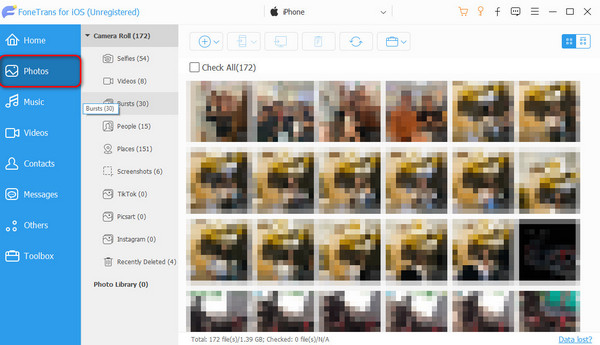
Шаг 4Программное обеспечение будет загружаться примерно несколько секунд. Откроется диалоговое окно «Проверка». Это лишь означает, что процесс передачи завершен. Если вы хотите увидеть результаты и папку расположения, отметьте галочкой Открыть папку .
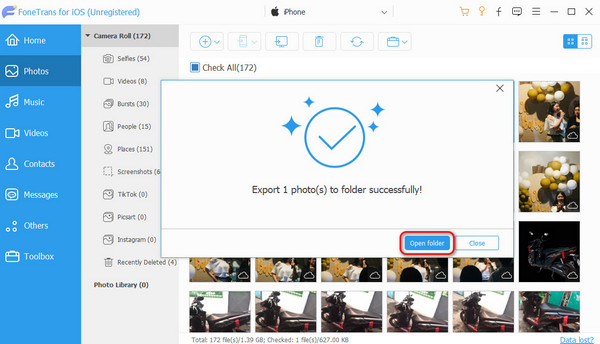
С FoneTrans для iOS вы сможете свободно передавать свои данные с iPhone на компьютер. Вы можете не только передавать текстовые сообщения iPhone на компьютер, но также легко переносить фотографии, видео и контакты на ПК.
- Передача фотографий, видео, контактов, WhatsApp и других данных с легкостью.
- Предварительный просмотр данных перед передачей.
- Доступны iPhone, iPad и iPod touch.
Часть 5. Часто задаваемые вопросы о том, как сохранить фотографию в формате PDF на iPhone
1. Почему я не могу загрузить PDF-файл на свой iPhone?
Приложение может устареть, если вы используете его для открытия PDF-файла. Если да, обновите приложение, чтобы получить новейшие функции. Кроме того, существуют блокировщики контента или рекламы, которые могут мешать. Убедитесь, что они отключены или удалены.
2. Куда сохраняется файл PDF на iPhone?
Это зависит от приложения или функции, которую вы используете для сохранения преобразованной фотографии в PDF. Если вы используете приложение, оно может создать новый альбом для файлов. Однако вы увидите все папки назначения преобразованных файлов в приложении «Файлы» на вашем iPhone.
Вот как превратить фотографию в PDF-файл на iPhone! Мы надеемся, что вы узнали много процедур, которые можно выполнять и использовать в качестве справочного материала. Кроме того, если вы хотите перенести файлы с вашего iPhone на другой, используйте FoneTrans для iOS. Загрузите его на свой компьютер, чтобы ощутить все его возможности. Кроме того, если у вас есть еще вопросы, оставьте их в разделе комментариев ниже. Спасибо!
С FoneTrans для iOS вы сможете свободно передавать свои данные с iPhone на компьютер. Вы можете не только передавать текстовые сообщения iPhone на компьютер, но также легко переносить фотографии, видео и контакты на ПК.
- Передача фотографий, видео, контактов, WhatsApp и других данных с легкостью.
- Предварительный просмотр данных перед передачей.
- Доступны iPhone, iPad и iPod touch.
